Windows Eylem Merkezi'ni duydunuz veya okudunuz mu? Windows Eylem Merkezi ile neler yapabileceğinizi bilmek ister misiniz? Veya Windows Eylem Merkezi'nden bildirimleri kapatmak istiyor musunuz? Hatta tüm Windows Eylem Merkezi'ni bile kapatabilirsiniz? Doğru yere geldiniz.
Windows Eylem Merkezi aslında hayatını kötü niyetli Windows Phone 8.1'de başlattı. Daha sonra 2015'in ortalarında Windows 10'a geçti. Bazı insanlar bunu sinir bozucu buluyor ve bazı insanlar işleri basit bir noktadan yapabilmeyi gerçekten seviyor.
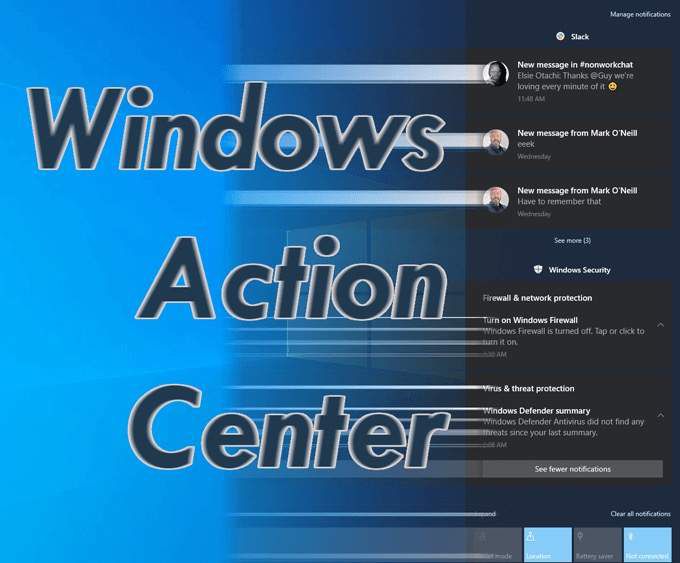
Windows İşlem Merkezi'ni Nerede Bulabilirim?
Görev çubuğunuzun sağ ucuna bakın. Bir konuşma balonuna benzeyen bir simge görmelisiniz. Oradan kontrol edebileceğiniz farklı ayarları ve uygulamaları ve farklı bildirimleri görmek için üzerine tıklayın. Simgenin her zaman aynı görünmeyeceğine dikkat edin. Simgede yapılan her küçük değişiklik size bir şey söyler.
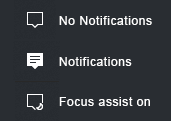
Tüm Windows Eylem Merkezi'ni görmek için bu simgeyi tıklayın. Ekranınızın sağ tarafından dışarı doğru kayar ve yukarıdan aşağıya doğru uzanır. Aşağıdaki resme benzeyecektir.
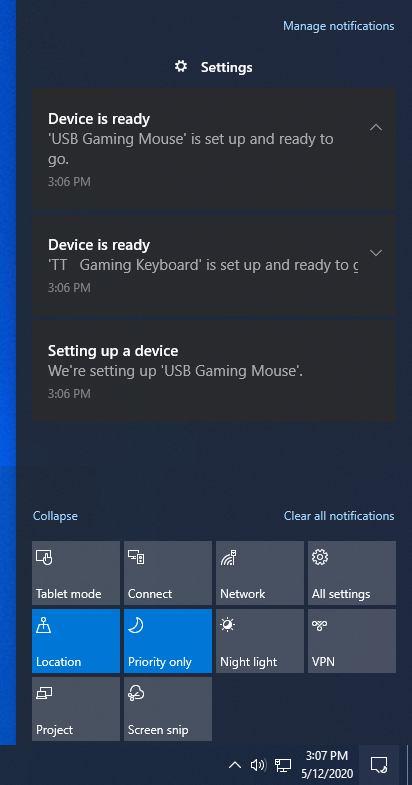
Windows İşlem Merkezi Ne Yapar?
Windows İşlem Merkezi, rahat erişim sağlayan bir özelliktir çeşitli ayarlara ve yardımcı programlara Muhtemelen bilgisayarınızın durumu, farklı uygulamalar ve Windows ipuçlarıyla ilgili bir dizi bildirimi paylaştığını zaten görmüşsünüzdür.
Windows Eylem Merkezi'nde iki alan vardır. Hızlı İşlemleralanı ve Bildirimleralanı. Aşağıdaki resimde Bildirimler solda ve Yardımcı Programlar sağda gösterilmektedir.
In_content_1 tümü: [300x250] / dfp: [640x360]->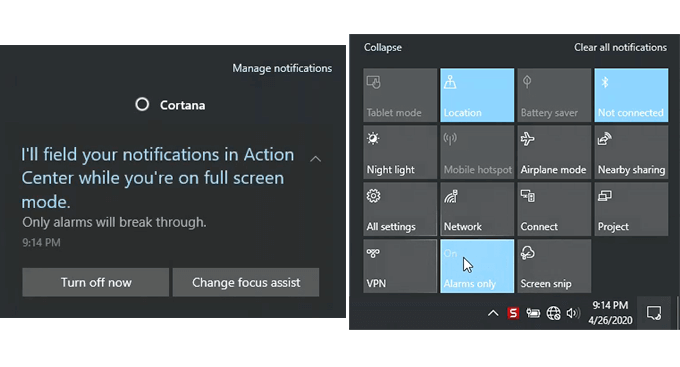
Bildirimler alanının bize doğrudan bildirimden bir şeyler yapmamızı nasıl isteyebileceğini görün? Bu, değişiklik yapmanın Windows Ayarları veya Kontrol Paneli ile kazmaktan çok daha kolay ve hızlı olmasını sağlayabilir.
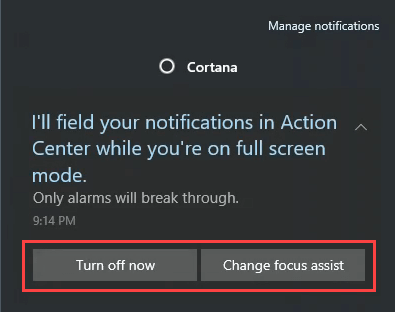
Hızlı İşlemler alanı Windows özelliklerini devam etmeden kullanmayı kolaylaştırır bir vahşi kaz kovalamacası. Yine de 16 özel işlemle sınırlıdır.
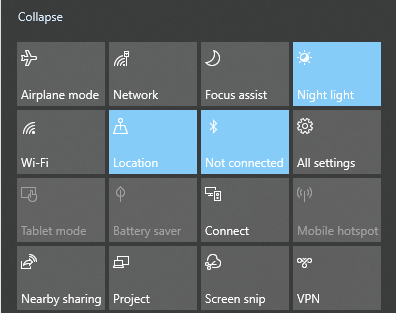
Aksiyon Kutucuklarını Nasıl Değiştiririm?
Belki de Windows Phone'daki kökenleri nedeniyle, Aksiyon Fayansları'nı değiştirmek kolaydır.
Herhangi bir eylem kutucuğunu sağ tıklayın ve Hızlı İşlemleri Düzenle'yi tıklayın.
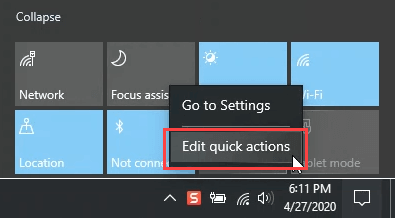
Kutucukların üzerinde artık raptiye simgeleri var. Bir eylemi görünümden kaldırmak istiyorsanız raptiyeyi tıklayın.
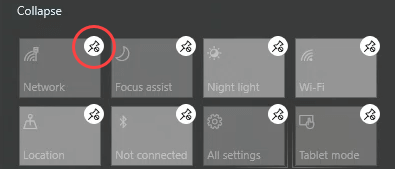
Bir eylem eklemek istiyorsanız, Ekledüğmesini tıklayın ve ardından bir eylem seçin. Bu örnekte Uçak Modu'nu seçelim.
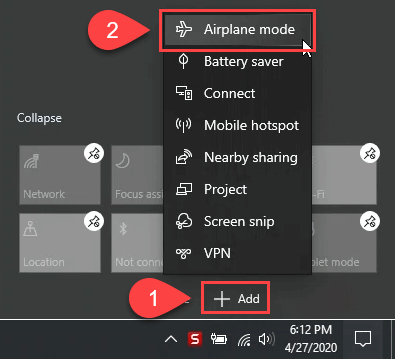
Uçak Modu döşemesinin nerede bittiğini sevmiyor musunuz? Sorun yok. Sadece tıklayın ve basılı tutun ve istediğiniz yere sürükleyin. İstediğiniz tüm işlemleri yaptıktan sonra, değişiklikleri uygulamak için Bittidüğmesini tıklayın.
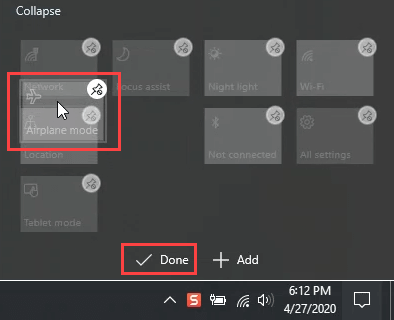
Windows'u Nasıl Kapatabilirim İşlem Merkezi Bildirimleri?
Windows İşlem Merkezi ile ilgili ana şikayetlerden biri bildirimlerdir. Eylem merkezi sizin için yeni olduğunda, bildirim sayısı sinir bozucu olabilir. Endişelenmeyin, bu tamamen özelleştirilebilir. Tüm bildirimleri tamamen kapatabilir veya yalnızca hangi bildirimleri almak istediğinizi seçebilirsiniz.
Windows Eylem Merkezi'nin sağ üst köşesinde Bildirimleri yönet'i tıklayın.

Bildirimler ve İşlemlerayarlar penceresi açılır. Bildirimlerbölümüne gidin ve Uygulamalardan ve diğer gönderenlerden bildirim alınaltındaki kayan düğmeyi tıklayın. Bu, tüm bildirimleri kapatır.
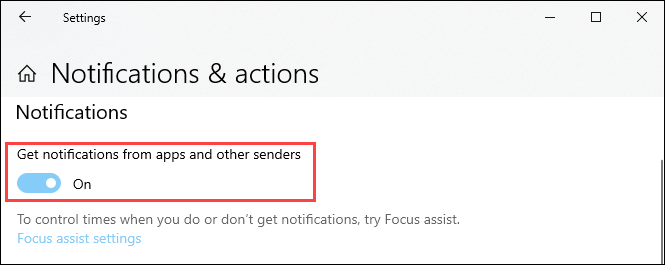
Bildirimlere ince ayar da yapabilirsiniz. Seçeneklerinizi görmek için biraz daha aşağı kaydırın. Tek tek uygulamalardan gelen bildirimleri açabilir ve kapatabilirsiniz. Aldığınız uyarılarla ilgili daha belirgin olmak için Odak yardımıayarlarını da kullanabilirsiniz. Belki de en güzel özellik Bu zamanlardaaltındaki zamanlama özelliğidir. Bu gerçekten her iki dünyanın da en iyisini elde etmenizi sağlar.
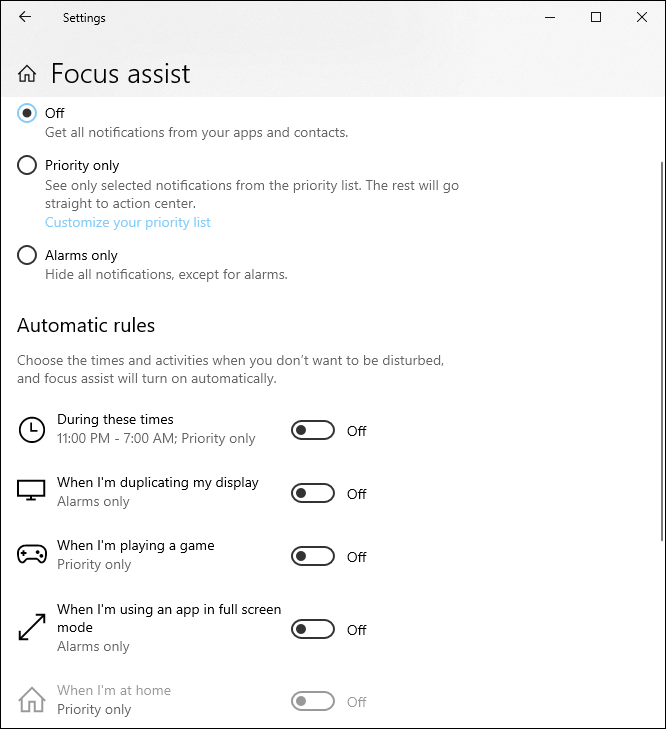
Biraz daha ilerleyin ve bildirimlerin nerede ve nasıl yapılacağını kontrol edebileceğinizi göreceksiniz. Kilit ekranında görünebilir, ses çalabilir ve rastgele faydalı Windows ipuçları sağlayabilirler.
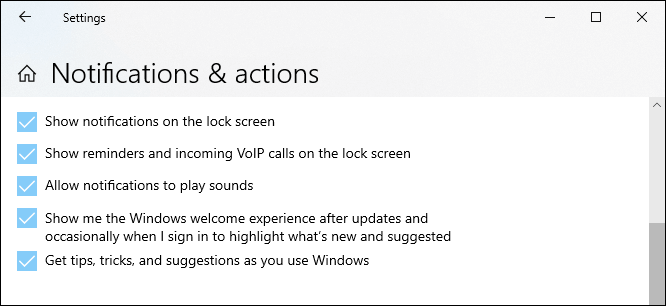
Biraz daha aşağıda, belirli uygulamalardan gelen bildirimleri kontrol edebileceğinizi göreceksiniz. Listede anlaşmazlık ve Krom görebileceğiniz gibi yalnızca Microsoft uygulamaları da değil.
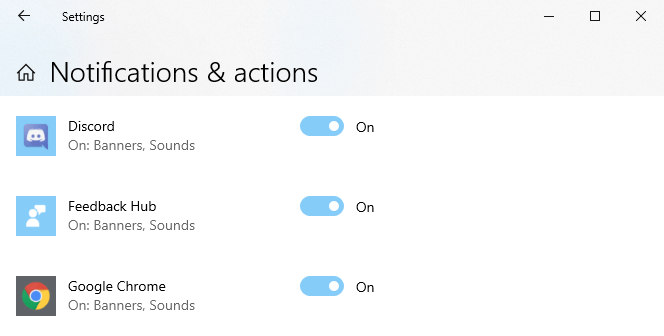
Buradaki uygulamalardan birini tıklayın ve bildirimlerin kontrolünün ne kadar ayrıntılı hale geldiğini göreceksiniz.
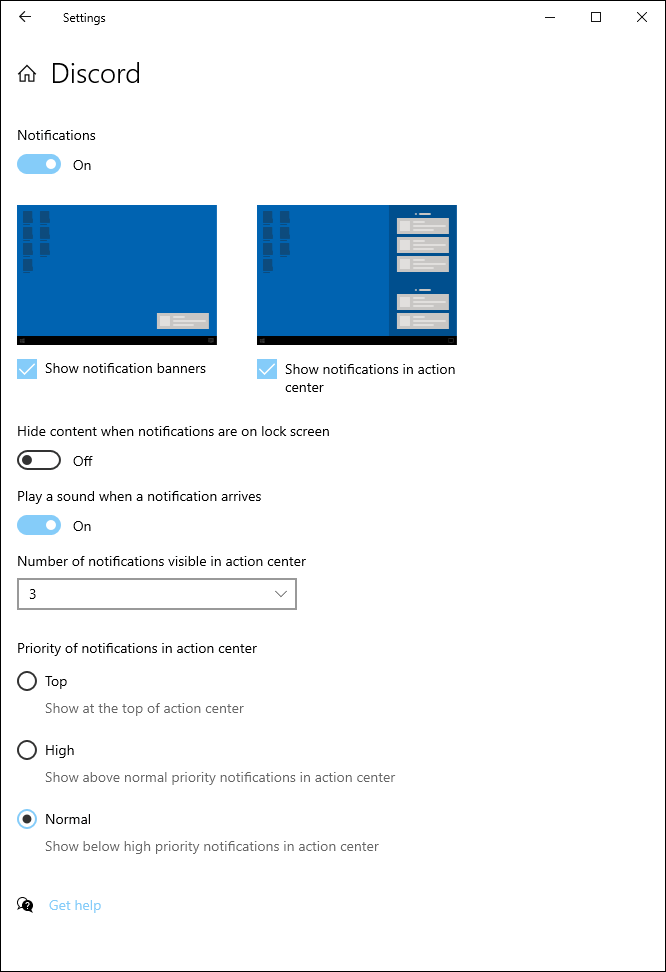
Bildirim almak için farklı kombinasyonlar sonsuz görünüyor. Burada ele alabileceğimizden çok daha fazlası.
Windows İşlem Merkezi Nasıl Tamamen Devre Dışı Bırakılır
Bunu neden yapmak istediğinizden emin değiliz. , ama şaşırtıcı derecede basit. Bunu yapmadan önce yukarıdaki bilgileri kullanarak tüm bildirimleri kapatın. Bu yöntem, Windows İşlem Merkezi'nden ve bildirimlerden tek seferde kurtulmayacaktır. Bunu Windows Kayıt Defteri veya Yerel Güvenlik Politikası aracılığıyla yapmanın yolları var, ancak bu ortalama bir kişinin yapmak isteyebileceğinden daha fazla.
Sistem Arama çubuğuna sistem simgelerini çeviryazmaya başlayın. Sistem simgelerini aç veya kapateşleşmesini döndürür. Ayarlar sayfasına gitmek için tıklayın.
Sayfadaki İşlem Merkezi'ni bulun ve yanındaki kaydırma düğmesini tıklayın. Açık'tan Kapalı'ya değişir. Şimdi Windows Eylem Merkezi'nin bulunduğu sistem tepsisine bakın ve artık gittiğini göreceksiniz.
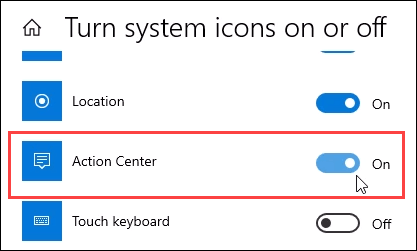
Tekrar açmak için aynı noktaya gidin ve kaydırma düğmesine tekrar tıklayın.
Harekete Geçmek!
Bu, Windows Eylem Merkezi ve onunla neler yapabileceğinize bir giriş. İsterseniz, nasıl Cortana'yı, görev çubuğunu, arama ve bildirim alanını özelleştir yapacağınızı da gösterebiliriz. Gerçekten Windows'un görünüşünü özelleştirin yapabilir ve istediğiniz şekilde hissedebilirsiniz.